Κορυφαίοι 6 τρόποι για να διορθώσετε τα βήματα της εφαρμογής Health που δεν παρακολουθεί στο iPhone
Miscellanea / / June 29, 2023
Η εφαρμογή Health στο iPhone σας είναι ένας κεντρικός κόμβος για την παρακολούθηση και την οργάνωση των δεδομένων υγείας σας. Όπως κάθε εφαρμογή παρακολούθησης φυσικής κατάστασης και δραστηριότητας, η εφαρμογή Health μετρά τα βήματά σας καθημερινά χρησιμοποιώντας το ενσωματωμένο βηματόμετρο στο iPhone σας. Περιστασιακά, η εφαρμογή Health μπορεί να αποτύχει να καταγράψει τα βήματά σας στο iPhone σας για διάφορους λόγους.
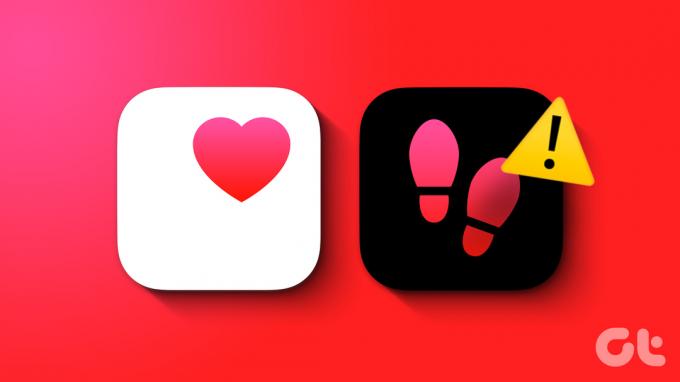
Η αντιμετώπιση τέτοιων προβλημάτων με την εφαρμογή Υγεία μπορεί να είναι απογοητευτική, ειδικά αν βασίζεστε σε αυτήν για να παρακολουθείτε τους καθημερινούς σας στόχους. Για να βοηθήσουμε, έχουμε συγκεντρώσει μια λίστα με αποτελεσματικές συμβουλές αντιμετώπισης προβλημάτων που θα βοηθήσουν στην επίλυση του προβλήματος σε χρόνο μηδέν. Λοιπόν, χωρίς περαιτέρω καθυστέρηση, ας πάμε κατευθείαν σε αυτό.
1. Ενεργοποίηση άδειας παρακολούθησης φυσικής κατάστασης
Η εφαρμογή Health στο iPhone σας απαιτεί άδεια Fitness Tracking για να μετρήσει τα βήματά σας. Εάν έχετε απενεργοποιήσει κατά λάθος αυτήν την άδεια για την εφαρμογή Υγεία, θα αποτύχει να μετρήσει τα βήματά σας. Δείτε πώς μπορείτε να το ενεργοποιήσετε.
Βήμα 1: Ανοίξτε την εφαρμογή Ρυθμίσεις στο iPhone σας.
Βήμα 2: Κάντε κύλιση προς τα κάτω για να πατήσετε Απόρρητο και ασφάλεια και επιλέξτε Motion & Fitness από την παρακάτω οθόνη.

Βήμα 3: Ενεργοποιήστε τις εναλλαγές δίπλα στο Fitness Tracking και την εφαρμογή Health.

Μετά από αυτό, η εφαρμογή Health θα αρχίσει να μετράει τα βήματά σας στο iPhone σας.
2. Επανεκκινήστε το iPhone σας
Η επανεκκίνηση του iPhone σας είναι ένας αποτελεσματικός τρόπος για την αντιμετώπιση διαφόρων ζητημάτων που σχετίζονται με το λογισμικό. Εάν δεν υπάρχει τίποτα σημαντικό, μια απλή επανεκκίνηση θα επιλύσει το πρόβλημα και θα λάβει την εφαρμογή Health για να παρακολουθεί τα βήματά σας.
Για iPhone X ή νεότερα μοντέλα, πατήστε παρατεταμένα το κουμπί Sleep/Wake μαζί με ένα από τα κουμπιά έντασης ήχου και, στη συνέχεια, χρησιμοποιήστε το ρυθμιστικό για να απενεργοποιήσετε το iPhone σας. Σε παλαιότερα iPhone, πατήστε παρατεταμένα το κουμπί Sleep/Wake μέχρι να εμφανιστεί το ρυθμιστικό και χρησιμοποιήστε το για να τερματίσετε τη λειτουργία του iPhone σας.

Περιμένετε να σβήσει τελείως το iPhone σας. Στη συνέχεια, πατήστε και κρατήστε πατημένο το κουμπί Sleep/Wake μέχρι να εμφανιστεί το λογότυπο της Apple για να ενεργοποιήσετε το iPhone σας.
3. Απενεργοποιήστε τη λειτουργία χαμηλής κατανάλωσης ενέργειας
Η ενεργοποίηση της λειτουργίας χαμηλής κατανάλωσης επιτρέπει στο iPhone σας να περιορίζει διάφορες δραστηριότητες παρασκηνίου σε μειώσει την κατανάλωση ρεύματος. Αυτό μπορεί να προκαλέσει τη διακοπή λειτουργίας του μετρητή βημάτων της εφαρμογής Health στο iPhone σας. Ως εκ τούτου, είναι καλύτερο να απενεργοποιήσετε τη λειτουργία χαμηλής κατανάλωσης ενέργειας όταν δεν τη χρειάζεστε. Για να το κάνετε αυτό, ανοίξτε την εφαρμογή Ρυθμίσεις και πατήστε Μπαταρία. Στη συνέχεια, απενεργοποιήστε την εναλλαγή δίπλα στη Λειτουργία χαμηλής κατανάλωσης ενέργειας.

4. Ενεργοποιήστε τη βαθμονόμηση κίνησης
Η εφαρμογή Health βασίζεται στο επιταχυνσιόμετρο του iPhone σας για να μετρήσει τα βήματά σας και την απόσταση που διανύετε. Ωστόσο, εάν αυτός ο αισθητήρας έχει πρόβλημα, ίσως χρειαστεί να τον επαναβαθμονομήσετε. Δείτε πώς να το κάνετε.
Βήμα 1: Ανοίξτε την εφαρμογή Ρυθμίσεις στο iPhone σας.
Βήμα 2: Πατήστε Απόρρητο και ασφάλεια και επιλέξτε Υπηρεσίες τοποθεσίας από το παρακάτω μενού.

Βήμα 3: Κάντε κύλιση προς τα κάτω για να επιλέξετε Υπηρεσίες συστήματος και ενεργοποιήστε την εναλλαγή δίπλα στο «Βαθμονόμηση κίνησης και απόσταση».

5. Κατάργηση εφαρμογών σε διένεξη
Κατά καιρούς, η εκτέλεση πολλών εφαρμογών υγείας ή φυσικής κατάστασης στο iPhone σας μπορεί να οδηγήσει σε διενέξεις και να εμποδίσει την εφαρμογή Health να παρακολουθεί τα βήματά σας ή άλλες δραστηριότητές σας. Επομένως, αφαιρέστε τυχόν εφαρμογές υγείας ή φυσικής κατάστασης τρίτων από το iPhone σας. Για αυτό, πατήστε παρατεταμένα την εφαρμογή που θέλετε να καταργήσετε και επιλέξτε Διαγραφή εφαρμογής. Στη συνέχεια, επιλέξτε Διαγραφή για επιβεβαίωση.

Ομοίως, αφαιρέστε τυχόν άλλες εφαρμογές μέτρησης βημάτων και, στη συνέχεια, ελέγξτε εάν η εφαρμογή Υγεία μετράει βήματα στο iPhone σας.
6. Εγκαταστήστε τις ενημερώσεις iOS
Είναι πάντα καλή ιδέα να κρατήστε το iPhone σας ενημερωμένο στην πιο πρόσφατη έκδοση iOS. Αυτό σας δίνει πρόσβαση σε νέες δυνατότητες και βοηθά στη διόρθωση γνωστών σφαλμάτων. Εάν το πρόβλημα προκαλείται από σφάλμα, η εγκατάσταση ενημερώσεων σε εκκρεμότητα θα βοηθήσει.
Για να ελέγξετε για εκκρεμείς ενημερώσεις iOS στο iPhone σας, ανοίξτε την εφαρμογή Ρυθμίσεις και πατήστε Γενικά. Στη συνέχεια, επιλέξτε Ενημέρωση λογισμικού από το παρακάτω μενού.

Κατεβάστε και εγκαταστήστε τις εκκρεμείς ενημερώσεις iOS και δείτε εάν αυτό διορθώνει το πρόβλημα.
Παρακολουθήστε με σιγουριά
Στις περισσότερες περιπτώσεις, οι προσωρινές δυσλειτουργίες ή η έλλειψη σχετικής άδειας εμποδίζουν την εφαρμογή Health να παρακολουθεί βήματα στο iPhone σας. Ελπίζουμε ότι μία από τις παραπάνω συμβουλές θα σας βοηθήσει να διορθώσετε το υποκείμενο πρόβλημα και ότι η εφαρμογή Health μετρά ξανά τα βήματά σας.
Εκτός από την παρακολούθηση βημάτων, η εφαρμογή Health στο iPhone σας προσφέρει πολλές χρήσιμες λειτουργίες, όπως ανάλυση συμμετρίας βάδισης, παρακολούθηση ποιότητας ύπνου, παρακολούθηση θερμίδων και πολλά άλλα. Επομένως, φροντίστε να τα ελέγξετε κι εσείς.
Τελευταία ενημέρωση στις 01 Ιουνίου 2023
Το παραπάνω άρθρο μπορεί να περιέχει συνδέσμους συνεργατών που βοηθούν στην υποστήριξη της Guiding Tech. Ωστόσο, δεν επηρεάζει τη συντακτική μας ακεραιότητα. Το περιεχόμενο παραμένει αμερόληπτο και αυθεντικό.

Γραμμένο από
Ο Pankil είναι Πολιτικός Μηχανικός στο επάγγελμα που ξεκίνησε το ταξίδι του ως συγγραφέας στην EOTO.tech. Πρόσφατα εντάχθηκε στο Guiding Tech ως ανεξάρτητος συγγραφέας για να καλύψει οδηγίες, επεξηγήσεις, οδηγούς αγοράς, συμβουλές και κόλπα για Android, iOS, Windows και Web.


